Detaillierte Anleitungen zur Benutzung finden Sie in der Bedienungsanleitung.
[. . . ] Microsoft und Windows sind eingetragene Warenzeichen der Microsoft Corporation. OMS ist ein eingetragenes Warenzeichen der Opcode Systems, Inc. Adobe und Acrobat sind eingetragene Warenzeichen der Adobe Systems Incorporated. SmartMedia ist ein Warenzeichen der Toshiba America, Inc. [. . . ] Es kann nur jeweils eine Studio Manager-Session geöffnet sein. Wenn Sie nach Anlegen einer Session eine andere (zuvor gespeicherte oder neue) zu öffnen versuchen, erscheint eine Meldung, die Sie darauf hinweist, dass die aktuelle Session überschrieben wird, wenn Sie den Befehl ausführen. Wenn Studio Manager momentan , , offline" ist, wird die andere Session bei Bestätigen des Befehls geladen. Ist Studio Manager hingegen , , online", so wird die neue Session geöffnet. Dabei erscheint dann aber die oben erwähnte Rückfrage, über die Sie angeben können, ob das DMP9-8-DMP9-16 seine Einstellungen zu Studio Manager oder umgekehrt übertragen soll (die Übertragung vom DMP9-8-DMP9-16 zu Studio Manager kann als UndoFunktion verwendet werden). Wenn in dem oben erwähnten Rückfragefenster eine , , All Lib"-Option angezeigt wird, können Sie auch angeben, ob der Inhalt der einzelnen Speicherbereiche ebenfalls übertragen werden soll. Achtung: Die Version 1. 0 von Studio Manager for DMP9-8-DMP9-16 erlaubt zwar die Verwendung von , , Library"-Daten, jedoch können sie nicht editiert werden, weil es kein , , Library"-Fenster gibt. Achtung: Nach Ausführen eines , , Library Sort"-Befehls auf dem DMP9-8-DMP9-16 müssen Sie Studio Manager erneut synchronisieren. Wählen Sie also , , Re-Synchronize", nachdem Sie die , , All Lib"-Option (siehe oben) aktiviert haben.
Studio Manager--Bedienungsanleitung
15
Kapitel 2--Das `Console'-Fenster
2 Das `Console'-Fenster
Das , , Console"-Fenster ist das wichtigste Fenster von Studio Manager. Daher erscheint es bei Starten des Programms automatisch. Es enthält eine Übersicht der Mischkanäle und erlaubt die Bedienung einer Vielzahl von Funktionen. Wenn er an ist, wird der Button orange dargestellt.
Z Kurzname des Kanals
Hier wird der Kurzname des Kanals angezeigt. Dieser kann hier auch editiert werden: klicken Sie ihn an und geben Sie über die Tastatur den gewünschten Namen ein.
a Fader
Hiermit kann der Pegel des betreffenden Eingangskanals eingestellt werden.
b Kanalmeter
Dieses Meter zeigt den Signalpegel des Eingangskanals an.
Studio Manager--Bedienungsanleitung
Master-Sektion
18
Master-Sektion
Die Master-Sektion befindet sich ganz rechts im , , Console"-Fenster.
1
A ONLINE/OFFLINE-Statusanzeige
Hier erfahren Sie, ob Studio Manager derzeit , , online" oder , , offline" ist. Siehe auch , , `Online' und `offline' Arbeiten mit Studio Manager" auf S. 14.
B Meter (hier Stereo-Meter)
Diese Meter zeigen den Ausgangspegel des Stereo-Busses an, wenn Sie PAN CONTROL auf , , STEREO" gestellt haben. Haben Sie hingegen , , SURR. " gewählt, so werden die Ausgangspegel der Busse angezeigt. Auf Seite 19 finden Sie eine Darstellung dieser Meter im SurroundModus , , 3-1" und , , 5. 1".
2
C LAYER-Buttons
Mit diesen Buttons wählen Sie die benötigte Mischebene. Die Kanäle jener Mischebene werden dann in der Kanalsektion des , , Console"-Fensters angezeigt. Es kann nur jeweils eine Ebene gewählt werden.
D PAN CONTROL
Mit diesen beiden Buttons wählen Sie entweder , , STEREO" (Stereo-Modus) oder , , SURR" (SurroundModus). Wenn Sie , , STEREO" wählen, werden die PanRegler der Eingangskanäle als Reglersymbole dargestellt. Wählen Sie hingegen , , SURR", so werden sie als Punkte auf einer Pan-Grafik dargestellt.
3 E AUTO-Button
Dieser Button ist in Version 1. 0 von Studio Manager for DMP9-8-DMP9-16 noch nicht belegt.
F SELECT-Button
4
Hiermit kann der Stereo-Bus angewählt werden. Das ist jedoch nicht möglich, wenn momentan die , , Remote"Mischebene gewählt ist.
G ON-Button
5 6 7
Hiermit kann der Stereo-Bus ein- und ausgeschaltet werden. [. . . ] Öffnen oder Schließen des , , Timecode Counter"-Fensters. Nicht belegt in Version 1. 0 von Studio Manager. Öffnen oder Schließen des , , GEQ Editor"-Fensters.
Studio Manager--Bedienungsanleitung
39
Index
Index
A
An/Aus Bus, AUX, Matrix 20, 25 Eingangskanäle 23 Kanäle 17 Remote-Kanäle 21, 29 Stereo-Bus 18, 27 Anschließen 12 AUTO-Button 17 AUX Console-Fenster 20 Hinwegpegel 17, 23 Pre/Post 23 Selected Channel-Fenster 25
GEQ Editor 36 Einschleifen 36 Grafik-Equalizer 36
PHASE 16 Port 12
R
Remote-Kanäle Console-Fenster 21 Selected Channel-Fenster 29 Routing. Siehe Bus, Routing
H
Herzsymbol 24
I
INSERT-Button 16, 20 Installieren Mac 8 Windows 3
S
Schleife 24 SELECT-Button AUX, Bus, Matrix 20 Eingangskanäle 17 Remote-Kanäle 21 Stereo-Bus 18 Selected Channel 22 Session 14, 38 Anlegen, Öffnen, Sichern 38 Setup, System 13 Shortcuts 38 Sichern 38 SOLO-Button Bus, AUX, Matrix 20, 2529 Eingangskanäle 17, 23 Speichern 38 Stereo Console-Fenster 18 Selected Channel-Fenster 27 STEREO-Button 16 Surround Editor 35 Modus 18 Pan 17, 35 Synchronization 14 System Anforderungen 2 Setup 13
K
Kanal An/Aus 17 Anwahl 17, 22 Meter 17 Solo 17 Vollname 22, 30 Klangregelung. [. . . ]

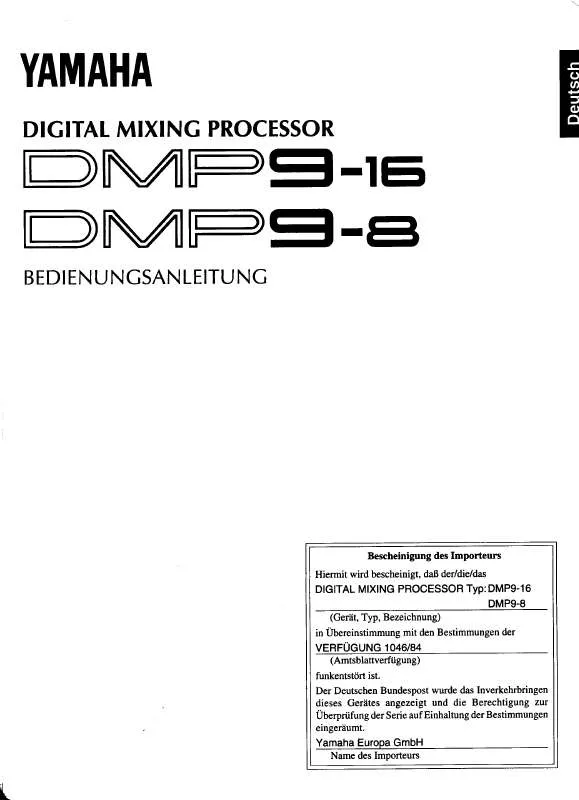
 YAMAHA DMP9-8-DMP9-16 annexe 1 (3983 ko)
YAMAHA DMP9-8-DMP9-16 annexe 1 (3983 ko)
 YAMAHA DMP9-8-DMP9-16 (4670 ko)
YAMAHA DMP9-8-DMP9-16 (4670 ko)
 YAMAHA DMP9-8-DMP9-16 annexe 1 (4127 ko)
YAMAHA DMP9-8-DMP9-16 annexe 1 (4127 ko)
